 |
| 固定IPサービスサポートページ MACアドレス確認方法 |
Windows XPの場合のMACアドレス確認方法です。
視覚効果の設定によって一部デザインが異なりますのでご注意下さい。
- 「コントロールパネル」を開いて「ネットワークとインターネット接続」を選択します。
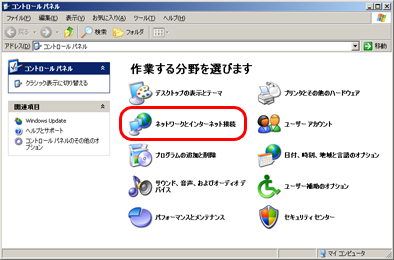
- 「ネットワークとインターネット接続」の中から「ネットワーク接続」を選択します。
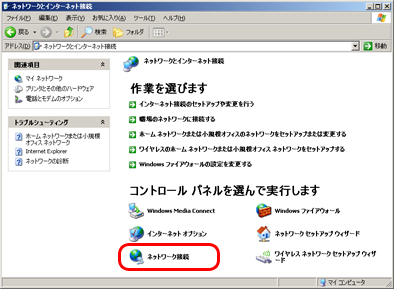
- 「ネットワーク接続」の中から「ローカルエリア接続」を選択します。
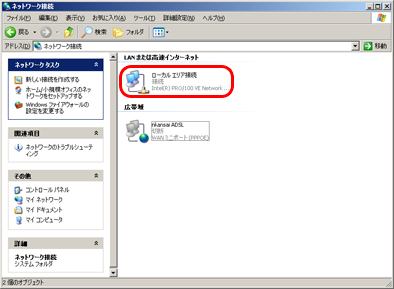
- 「ローカルエリア接続の状態」の中の「サポート」タブを選択します。
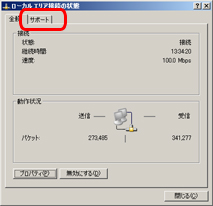
- 「ローカルエリア接続の状態」の中の「サポート」タブの中の「詳細」を押します。
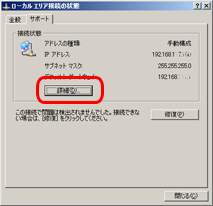
- 「ローカルエリア接続の詳細」の中の「物理アドレス」がMACアドレスです。
申込みページのMACアドレス記入枠に入力してください。
間違うと固定IPサービスが正しく受けられませんのでご注意下さい。

|
Windows 2000の場合のMACアドレス確認方法です。
視覚効果の設定によって一部デザインが異なりますのでご注意下さい。
- 「スタート」を開いて「ファイル名を指定して実行」を選択します。
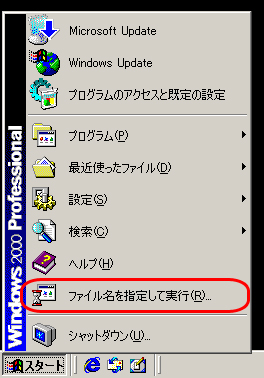
- 「ファイル名を指定して実行」の中の名前に半角で「cmd」と入力し「OK」を押します。
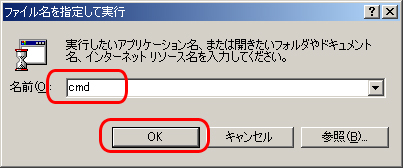
- 「Microsoft Windows・・・・・・・・」と黒い画面が出てきたら「ipconfig -all」と入力し「Enterキー」を押します。
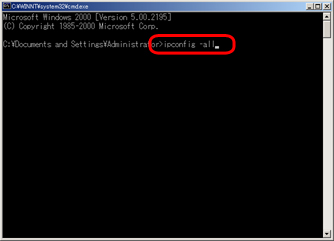
- 「Physical Address. . .」の右部分がMACアドレスです。
申込みページのMACアドレス記入枠に入力してください。
間違うと固定IPサービスが正しく受けられませんのでご注意下さい。
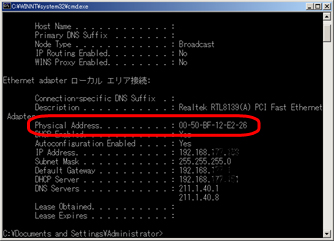
|
| ■ nkansai IP Phoneのアダプタの場合 |
nkansai IP Phoneをご利用中の方が固定IPサービスをご利用される場合です
- IP電話アダプタ側面のシール下部分を確認します。

- 「MACアドレス・・・」の右部分がMACアドレスです。
申込みページのMACアドレス記入枠に入力してください。
間違うと固定IPサービスが正しく受けられませんのでご注意下さい。
|
他のルータ等をご利用中の方は、本体側面や裏面、取扱説明書などを確認して下さい。
MACアドレスの記載の有無をご確認下さい。
記載の無い機種の場合、各機器メーカー様で確認方法や設定方法等をご確認下さい。
- 申込みページのMACアドレス記入枠に入力してください。
間違うと固定IPサービスが正しく受けられませんのでご注意下さい。
|
| 画面の説明はWindows XPのSP2並びにWindows 2000のSP4での説明です。 |
|
 |